Use a guia Local de uso para identificar os arquivos que contêm referências ao arquivo selecionado.
Barra de ferramentas
Os ícones da barra de ferramentas são organizados em três seções.
Quando a janela do Explorer é larga o suficiente, todos os ícones ficam visíveis. Se você diminuir o tamanho da janela, as seções são compactadas em botões flyouts. Clicar em qualquer um destes botões exibe os controles para aquela seção.
As seções são compactadas nesta ordem:
-
Comandos (seção direita)
-
Opções (seção central)
-
Origem (seção esquerda)
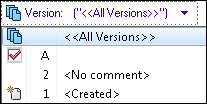
|
Versão
|
A versão de arquivo para a qual são exibidas referências. O padrão é a versão mais recente.
Expanda o controle para selecionar uma versão de arquivo diferente ou todas as versões.
 indica uma revisão. indica uma revisão.
 indica a versão original. indica a versão original.
|
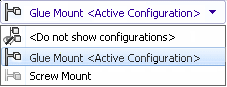
|
Configuração
|
A configuração para a qual são exibidas referências. O padrão é a configuração ativa.
Expanda o controle para selecionar a configuração para a qual serão listadas referências.
Se você selecionar  Não exibir configurações, todos os arquivos referidos por qualquer configuração serão exibidos. Não exibir configurações, todos os arquivos referidos por qualquer configuração serão exibidos.
|
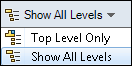
|
Níveis
|
Exibe referências de arquivos para toda a hierarquia de arquivos (Exibir todos os níveis) ou apenas o nível superior da hierarquia de arquivos (Somente nível superior). A opção está configurada como a mais recente que você usou.
Você também pode expandir ou recolher a hierarquia usando os controles  e e  da coluna Nome do arquivo. da coluna Nome do arquivo.
|
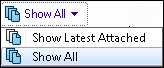
|
Versão de referência
|
Exibe a versão mais recente anexada dos arquivos pai ou todas as versões de referência dos arquivos pai. |

|
|
Salva todos os arquivo da lista como um arquivo .txt delimitado por vírgulas. |
|
Salva somente os arquivos visíveis da lista como um arquivo .txt delimitado por vírgulas. |

|
|
Abre todos os arquivos da lista de arquivos no Microsoft Excel ®. |
|
Abre somente os arquivos visíveis da lista de arquivos no Microsoft Excel ®. |

|
Referências personalizadas
|
Exibe a caixa de diálogo Editar referências definidas pelo usuário. |
Properties
Três tipos de preferências do conjunto de colunas estão disponíveis com base nas permissões administrativas atribuídas: Colunas padrão, Minhas colunas e conjuntos de colunas definidos pelo administrador. Para obter detalhes, consulte Tipos de conjunto de colunas.
Para alternar a preferência, clique com o botão direito do mouse em qualquer cabeçalho de coluna, selecione Conjuntos de colunas e, em seguida, selecione sua preferência.
Selecione
Classificar para especificar as colunas padrão e personalizadas em tabelas em ordem crescente, decrescente ou de estrutura em árvore. A classificação de colunas é útil em grandes conjuntos de dados. Se você classificar uma coluna em ordem crescente ou decrescente, ela será realçada em verde e uma ponta de seta será exibida. Quando você classifica uma coluna em uma tabela, o
SOLIDWORKS PDM remove a hierarquia da estrutura de arquivos. A classificação desativa
Exibir linhas da árvore e
Exibir controles de seleção de referência.
A classificação da estrutura em árvore está disponível somente em Nome do arquivo.
Arraste um cabeçalho de coluna para alterar a posição de uma coluna.
| Tipo |
Apresenta uma visualização em miniatura do arquivo ao passar o mouse sobre o ícone de tipo de arquivo. |
|
Nome de arquivo
|
Nome do arquivo |
|
Warnings
|
Exibe   O arquivo não foi reconstruído se o arquivo precisar ser reconstruído no software SOLIDWORKS. Clique na mensagem para exibir uma lista de referências que requerem reconstrução. O arquivo não foi reconstruído se o arquivo precisar ser reconstruído no software SOLIDWORKS. Clique na mensagem para exibir uma lista de referências que requerem reconstrução. Esta coluna fica em branco se não há avisos.
|
|
Nome da configuração
|
A configuração do arquivo CAD ou um hífen (-) para arquivos sem configurações. |
|
Quantidade
|
Quantidade da BOM. |
|
Versão
|
A versão do arquivo selecionado e as versões dos arquivos aos quais ele está vinculado. |
|
Check-out por
|
O usuário que fez o check-out do arquivo, ou em branco se não foi feito o check-out. Se você passar o mouse sobre um nome de usuário, uma janela pop-up exibirá as informações do usuário, como status de login e arquivos em check-out, e fornecerá um link para que você possa enviar e-mails ao usuário.
|
|
Check-out em
|
O computador e a pasta local para onde foi feito o check-out do arquivo, ou em branco se não foi feito o check-out. |
|
Encontrado em
|
A pasta do vault que contém o arquivo. |
|
State
|
O estado do fluxo de trabalho do arquivo, como Em edição ou Aguardando aprovação. |
Se você não tiver direitos para um arquivo, não poderá exibir informações desse arquivo. A mensagem de aviso Sem direitos para obter a versão mais recente ou a anexada é exibida.
Menu de atalho
Clique com o botão direito em um arquivo para acessar essas opções:
| Navegar até |
Altera o foco da caixa de diálogo para o arquivo selecionado sem abrir uma nova janela do SOLIDWORKS PDM File Explorer. |
|
Navegar até em uma nova janela
|
Abre uma janela do SOLIDWORKS PDM File Explorer com o foco no arquivo selecionado. |
| Open |
Abre o arquivo selecionado no aplicativo apropriado. |
| Imprimir |
Imprime o arquivo selecionado de acordo com as opções que você especificar. |
| Abrir com |
Permite selecionar um aplicativo para abrir o arquivo selecionado. |
| Properties |
Abre a caixa de diálogo Propriedades do arquivo selecionado. |
| |
Você pode ter outros comandos de arquivo que são baseados em suas permissões e na personalização do seu menu de atalho.
|
|
Colunas
|
Lista os cabeçalhos das colunas para você poder exibi-las ou ocultá-las. As colunas exibidas são indicadas por uma marca de seleção.
Clique em Mais para abrir a caixa de diálogo Escolher colunas, onde você pode adicionar até 10 colunas selecionando as variáveis do SOLIDWORKS PDM nas quais deseja basear os cabeçalhos das colunas.
|
| Selecionar tudo |
Seleciona todos os arquivos da lista. |
| Desmarcar todos |
Desmarca todos os arquivos selecionados. |
| Arquivos selecionados |
Abre a caixa de diálogo Caixa de diálogo selecionar arquivos, onde você pode usar caracteres curinga para os arquivos selecionados. |
|
Exibir linhas da árvore
|
Ativa e desativa as linhas mostrando a hierarquia da árvores |
| Alterar tamanho de visualização em miniatura |
Altera o tamanho das visualizações em miniatura para Pequena, Média ou Grande. Por padrão, Médio está selecionado. Quando você seleciona o tamanho em uma tabela, SOLIDWORKS PDM define o mesmo tamanho em tabelas e guias aplicáveis. A visualização de miniatura de arquivos que não são do SOLIDWORKS pode não ser clara quando você seleciona Média ou Grande.
|